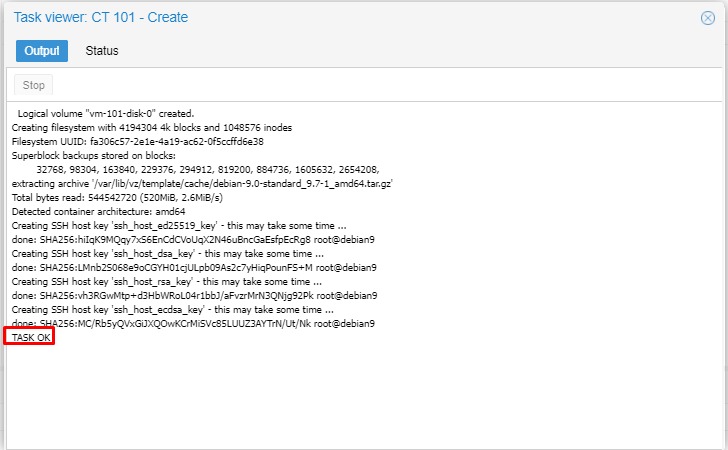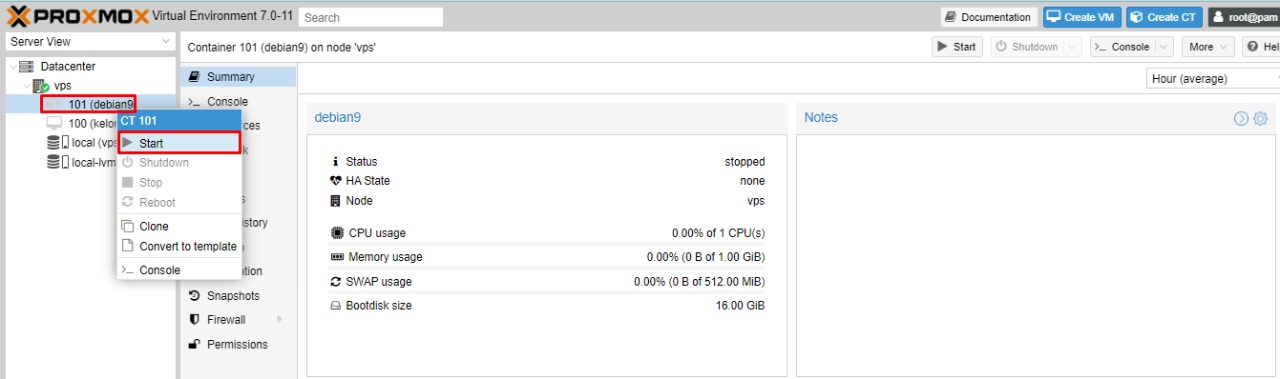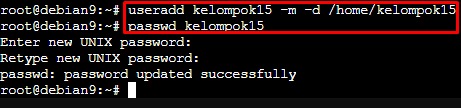Konfigurasi VPN menggunakan OpenVPN pada UBUNTU 18.04
November 17, 2021Virtual Private Network (VPN) adalah sesuatu yang menghubungkan dua jaringan berbeda melalui jaringan publik (public network) sehingga pen...
Virtual Private Network (VPN) adalah sesuatu yang menghubungkan dua jaringan berbeda melalui jaringan publik (public network) sehingga pengguna seolah-olah berada dalam jaringan yang sama (virtual). Karena data yang dikirim atau diterima dari dua jaringan yang dihubungan harus dikirim melalui public network, VPN memiliki mekanisme untuk mengamankan data. Kini, berkat fitur keamanan tersebut, VPN sering dipakai untuk mencegah penyadapan dan sensor dari pihak ketiga (serangan man in the middle).
Ada beberapa jenis implementasi VPN, salah satunya yaitu OpenVPN yang akan dibahas kali ini.
OpenVPN adalah sistem jaringan pribadi virtual (VPN) yang menerapkan teknik untuk membuat koneksi point-to-point atau situs-ke-situs yang aman dalam konfigurasi yang dirutekan atau dijembatani dan fasilitas akses jarak jauh. Ini mengimplementasikan aplikasi klien dan server.
OpenVPN memungkinkan rekan - rekan untuk mengotentikasi satu sama lain menggunakan kunci rahasia, sertifikat, atau nama pengguna / kata sandi yang dibagikan sebelumnya. Ketika digunakan dalam konfigurasi multiclient-server, memungkinkan server untuk merilis sertifikat otentikasi untuk setiap klien, menggunakan tanda tangan dan otoritas sertifikat.
Topologi :
Langkah Konfigurasi :
1. Pertama login menggunakan Aplikasi PuTTY dengan user kalian dan masukkan passwordnya. Kemudian jalankan VM ubuntu menggunakan perintah sudo -l
2. Cek IP Address pada VM ubuntu dengan perintah ip a dan dapat dilihat ip address yang terdapat pada enp0s3 yaitu 192.168.4.28/24 , ip address tersebut akan digunakan untuk melakukan remote dan sebagai konfigurasi dari VPN
3. Masukkan perintah nano /etc/apt/sources.list untuk menambahkan repositori ubuntu, lalu masukan repository yang akan digunakan mirror.unej.ac.id.
4. Lakukan update dengan perintah apt update untuk mengupdate repositori yang baru ditambahkan
5. Selanjutnya lakukan install paket git karena open VPN berada pada platform github. Untuk install gunakan perintah apt-get install git
6. Kemudian buka situs dari githubnya yaitu https://github.com/Nyr dan lakukan copy link address terhadap openvpn-install
7. Lalu download file OpenVPN dengan perintah git clone https://github.com/Nyr/openvpn-install.git
8. Setelah itu masuk ke dalam direktori dengan perintah cd openvpn-install/ dan pastikan bahwa ada file openvpn-install.sh didalam direktori tersebut
9. Kemudian lakukan chmod +x pada file openvpn-install.sh agar file tersebut nantinya dapat di edit dengan menggunakan perintah chmod +x openvpn install.sh
10. Lalu masuk kedalam file openvpn-install.sh tersebut untuk membuat file client. Pertama, masukan IP Address public yang terhubung ke internet yaitu 192.168.4.28 . setelah itu pilih protocol yang akan digunakan oleh openvpn, disini saya menggunakan protocol UDP. lanjut, masukan port yang digunakan untuk openvpn, disini saya menggunakan port default yaitu 1194. setelah itu pilih DBS yang akan digunakan , disini saya menggunakan DNS google nomor 2. terakhir masukkan nama clientnya, disini untuk clientnya saya menggunakan nama kelompok15-client
11. Kemudian akan muncul pop-up seperti ini klik yes saja
12. Jika sudah maka ketika kita check file untuk clientnya dengan perintah /root/client-kelompok15.openvpn terdapat keterangan seperti ini
13. Setelah proses installasinya selesai kalian bisa cek di user root bahwa file client nya sudah ada dengan cara masuk ke direktori root terlebih dahulu karena konfigurasi openvpn clientnya disimpan di direktori tersebut, dengan menggunakan perintah cd /root. kemudian copy konfigurasi client openvpn nya ke direktori /home/(user) dengan menggunakan perintah cp kelompok15-client.ovpn /home/
14. Untuk mengambil file client openvpn pada server ubuntu kita dapat menggunakan aplikasi FTP seperti WinSCP.
15. Selanjutnya buka aplikasi winscp, lalu gunakan protokol file SFTP dan masukan ip address pada hostname. Disini saya menggunakan ip 192.168.4.28. Dan jangan lupa masukan username dan password dari ubuntunya, disini saya menggunakan username kelompok15, jika sudah klik login.
16. Lalu lakukan copy di file client openvpn yang ada pada server dan pastekan kedalam client windows
17. Setelah itu pindahkan penyimpanan nya ke dekstop laptop/pc yang digunakan
18. Kemudian dapat dilihat disini bahwa file nya sudah tercopy.
19. Pada client Windows harus melakukan download OpenVPN terlebih dahulu sebelum melakukan verifikasi
20. Lanjut jalankan OpenVPN connect di client windows dan lakukan upload file client ovpn tersebut dengan cara klik file lalu klik browse
21. Lalu pilih file clientovpn dari server dengan nama dan klik open\
22. Lanjut kita diarahkan ke Imported File, secara otomatis akan terisi IP Address serta nama profile dari server, klik connect
23. Pada aplikasi openvpn connect juga akan terlihat bahwa client windows yang digunakan sudah berhasil connected ke dalam server
24. Akan terlihat juga IP kita dimana IP tersebut adalah IP server yang membangun OpenVPN dengan port default yaitu 1194 dan protocol VPN menggunakan UDP. Terlihat juga disini bahwa client mendapat IP Private 10.8.0.2
25. Jika di check pada interface di dalam client windows, setelah menginstall aplikasi OpenVPN connect akan secara otomatis terbuat interface openvpnnya. Bila dilihat statusnya, maka interface tersebut menggunakan ip private yaitu 10.8.0.2
26. Lanjut ping terhadap IP Privatenya melalui command prompt dengan perintah ping 10.8.0.2. Dapat dilihat hasilnya adalah reply yang berarti`kita sudah terhubung kedalam server VPN menggunakan OpenVPN